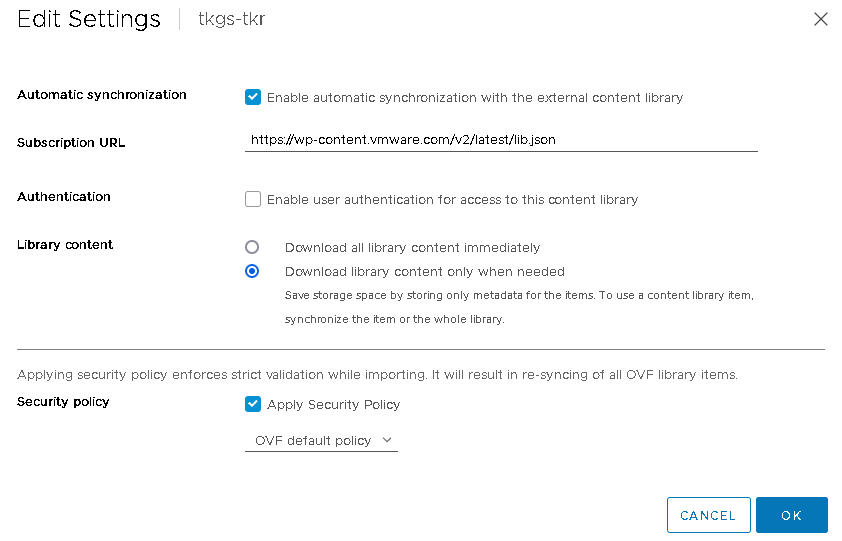감독자에서 TKG 클러스터를 프로비저닝하기 위해 구독 컨텐츠 라이브러리를 생성하고 Tanzu Kubernetes 릴리스를 동기화할 수 있습니다. 구독 컨텐츠 라이브러리를 사용하면 TKR 배포를 자동화하고 최신 릴리스로 최신 상태를 유지할 수 있습니다.
감독자의 TKG에 대해 VMware는 컨텐츠 전송 네트워크에
Tanzu Kubernetes 릴리스를 게시합니다. 이러한 이미지 게시 자료를 구독하는 컨텐츠 라이브러리를 생성할 수 있습니다. 동기화 모드는 '즉시' 또는 '요청 시' 중에 선택합니다.
경고: 공용 컨텐츠 전송 네트워크에서
Tanzu Kubernetes 릴리스를 즉시 동기화하면 상당한 시간과 디스크 공간이 소요될 수 있습니다.
사전 요구 사항
컨텐츠 라이브러리 기능은 감독자의 TKG가 의존하는 vCenter Server의 기능입니다. 자세한 내용은 vSphere 가상 시스템 관리 설명서에서 "컨텐츠 라이브러리 사용"을 참조하십시오.
프로시저
- vSphere Client를 사용하여 vCenter Server에 로그인합니다.
- 를 선택합니다.
- 생성을 클릭합니다.
새 컨텐츠 라이브러리 마법사가 열립니다.
- 컨텐츠 라이브러리의 이름 및 위치를 지정하고 완료되면 다음을 클릭합니다.
| 필드 |
설명 |
| 이름 |
알아보기 쉬운 이름을 입력합니다(예: TKR-sub). |
| 참고 |
설명을 포함합니다(예: Subscription library for TKRs for TKG2). |
| vCenter Server |
워크로드 관리를 사용하도록 설정된 vCenter Server 인스턴스를 선택합니다. |
- 컨텐츠 라이브러리 구성 페이지에서 컨텐츠 라이브러리 구독을 구성하고 완료되면 다음을 클릭합니다.
- 구독 컨텐츠 라이브러리 옵션을 선택합니다.
- 게시자의 구독 URL 주소를 입력합니다.
https://wp-content.vmware.com/v2/latest/lib.json
- 컨텐츠 다운로드 옵션의 경우 다음 중 하나를 선택합니다.
| 옵션 |
설명 |
| 즉시 |
구독 프로세스는 라이브러리 메타데이터와 이미지를 모두 동기화합니다. 게시된 라이브러리에서 항목이 삭제된 경우, 해당 컨텐츠는 구독 라이브러리 스토리지에 남아 있으므로 수동으로 삭제해야 합니다. |
| 필요한 경우 |
구독 프로세스는 라이브러리 메타데이터만 동기화합니다. Tanzu Kubernetes Grid Service는 게시될 때 이미지를 다운로드합니다. 항목이 더 이상 필요하지 않은 경우에는 항목 컨텐츠를 삭제하여 스토리지 공간을 확보할 수 있습니다. 스토리지를 절약하려면 이 옵션을 사용하는 것이 좋습니다. |
- 메시지가 표시되면 SSL 인증서 지문을 수락합니다.
SSL 인증서 지문은 인벤토리에서 구독 컨텐츠 라이브러리를 삭제할 때까지 시스템에 저장됩니다.
- 보안 정책 적용 페이지에서 OVF 보안 정책을 구성하고 완료되면 다음을 클릭합니다.
- 보안 정책 적용을 선택합니다.
- OVF 기본 정책을 선택합니다.
이 옵션을 선택하면 동기화 프로세스 중에 OVF 서명 인증서가 확인됩니다. 인증서 검증을 통과하지 못한 OVF 템플릿은
확인 실패 태그로 표시됩니다. 템플릿 메타데이터는 유지되지만 OVF 파일은 동기화할 수 없습니다.
참고: 현재
OVF 기본 정책은 지원되는 유일한 보안 정책입니다.
- 스토리지 추가 페이지에서 컨텐츠 라이브러리 컨텐츠의 스토리지 위치로 사용할 데이터스토어를 선택하고 다음을 클릭합니다.
- 완료 준비 페이지에서 세부 정보를 검토하고 마침을 클릭합니다.
- 컨텐츠 라이브러리 페이지에서 생성한 새 컨텐츠 라이브러리를 선택합니다.
- 라이브러리 컨텐츠의 동기화를 확인하거나 완료합니다.
| 동기화 옵션 |
설명 |
| 즉시 |
모든 컨텐츠를 즉시 다운로드하도록 선택한 경우 라이브러리가 동기화되었는지 확인합니다. 동기화된 라이브러리 컨텐츠를 보려면 을 선택합니다. |
| 필요한 경우 |
요청 시 라이브러리를 동기화하도록 선택한 경우 다음 두 가지 옵션을 사용할 수 있습니다.
- 작업 > 동기화를 사용하여 전체 라이브러리를 동기화합니다.
- 항목을 마우스 오른쪽 버튼으로 클릭하고 동기화를 선택하여 항목만 동기화합니다.
동기화된 라이브러리 컨텐츠를 보려면
을 선택합니다.
|
- 필요한 경우 옵션을 선택한 경우 사용하려는 OVF 템플릿을 다운로드합니다.
필요한 경우 옵션을 선택하면 이미지 파일은 로컬로 저장되지 않고 메타데이터만 저장됩니다. 템플릿 파일을 다운로드하려면 항목을 선택하고 마우스 오른쪽 버튼을 클릭한 다음 항목 동기화를 선택합니다.
- 구독 컨텐츠 라이브러리 설정을 업데이트하려면 을 선택합니다.
| 설정 |
값 |
| 구독 URL |
https://wp-content.vmware.com/v2/latest/lib.json
|
| 인증 |
사용 안 함 |
| 라이브러리 컨텐츠 |
필요한 경우 다운로드 |
| 보안 정책 |
OVF 기본 정책 |
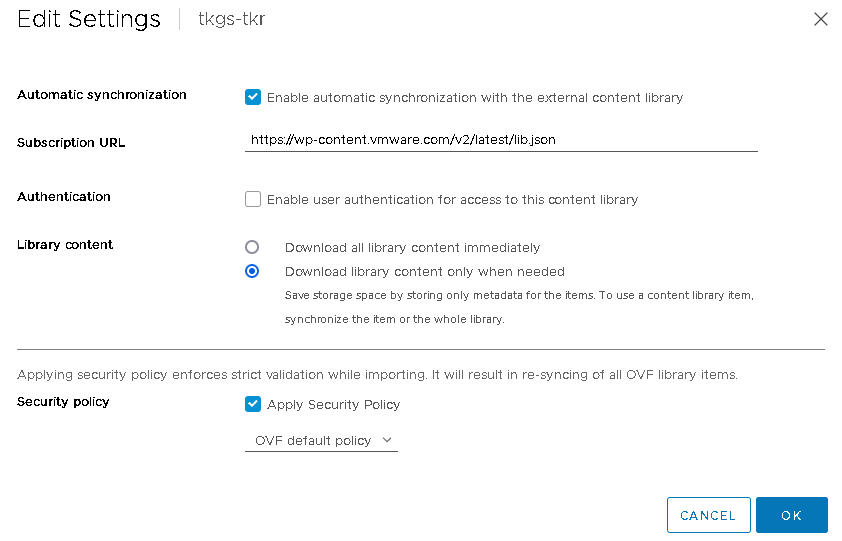
다음에 수행할 작업
Tanzu Kubernetes 릴리스 컨텐츠 라이브러리는 TKG 클러스터를 프로비저닝하는 각 vSphere 네임스페이스와 연결되어야 합니다. TKG 서비스 클러스터 호스팅을 위한 vSphere 네임스페이스 구성의 내용을 참조하십시오.